怎么把Word文档中的任意一页或几页单独提取出来?
翻译:简体中文,更新于:2024-06-12 11:07
概要:Word是我们在编辑文档时必备的办公软件了,其强大且专业的文字处理功能给我们的工作或是学习带来不少的帮助。当然我们在使用的过程中也会遇到一些问题,例如我们想要将Word文档中的一页或者几个页面单独提取出来打印或是分享,我们直接复制需要的页面内容,粘贴到新的空白文档中就可以解决这个问题。那如果我们有很多个Word文档,需要提取其中的任意一个页面或者是多个页面,又该如何操作呢?手动挨个复制粘贴,不仅效率低,还很浪费时间。接下来就教大家,怎么批量把Word文档中的任意一页或几页单独提取出来,只需要简单几步就能完成。
使用场景
需要将Word文档中的任意一页或几页单独打印或是分享,就可以利用这个功能将需要的页面提取出来
效果预览
处理前:
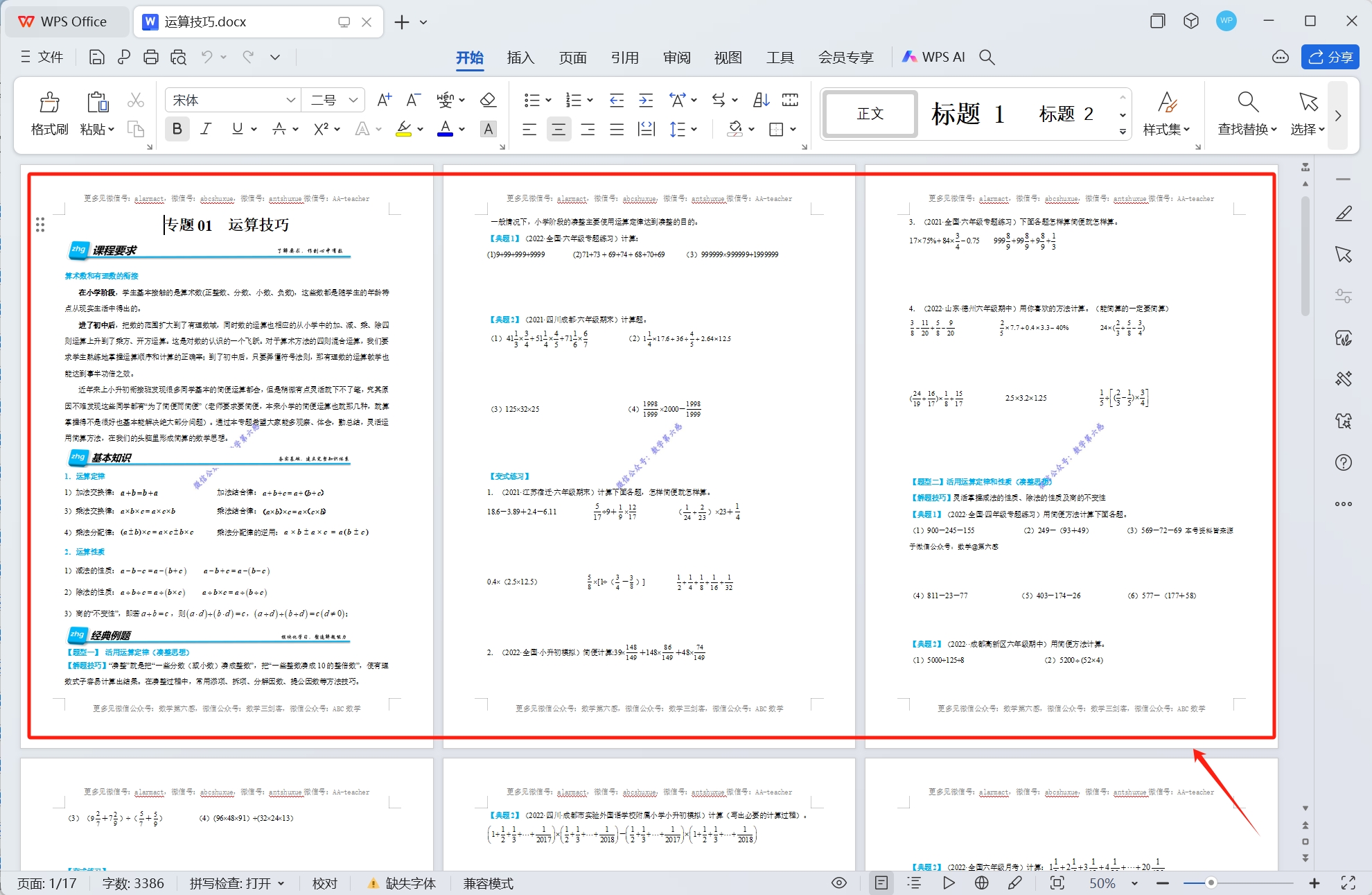
处理后:
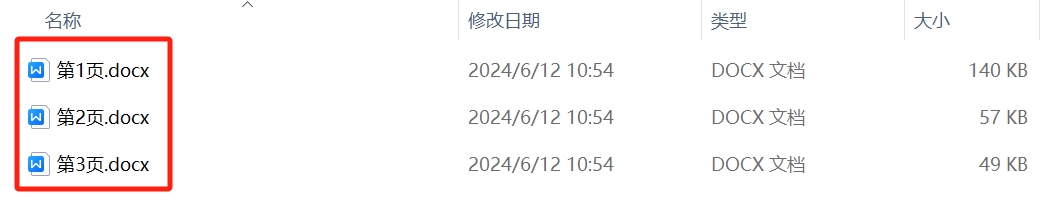
操作步骤
1.打开【我的ABC软件工具箱】,依次选择【数据提取】-【提取Word、PPT、PDF的页】
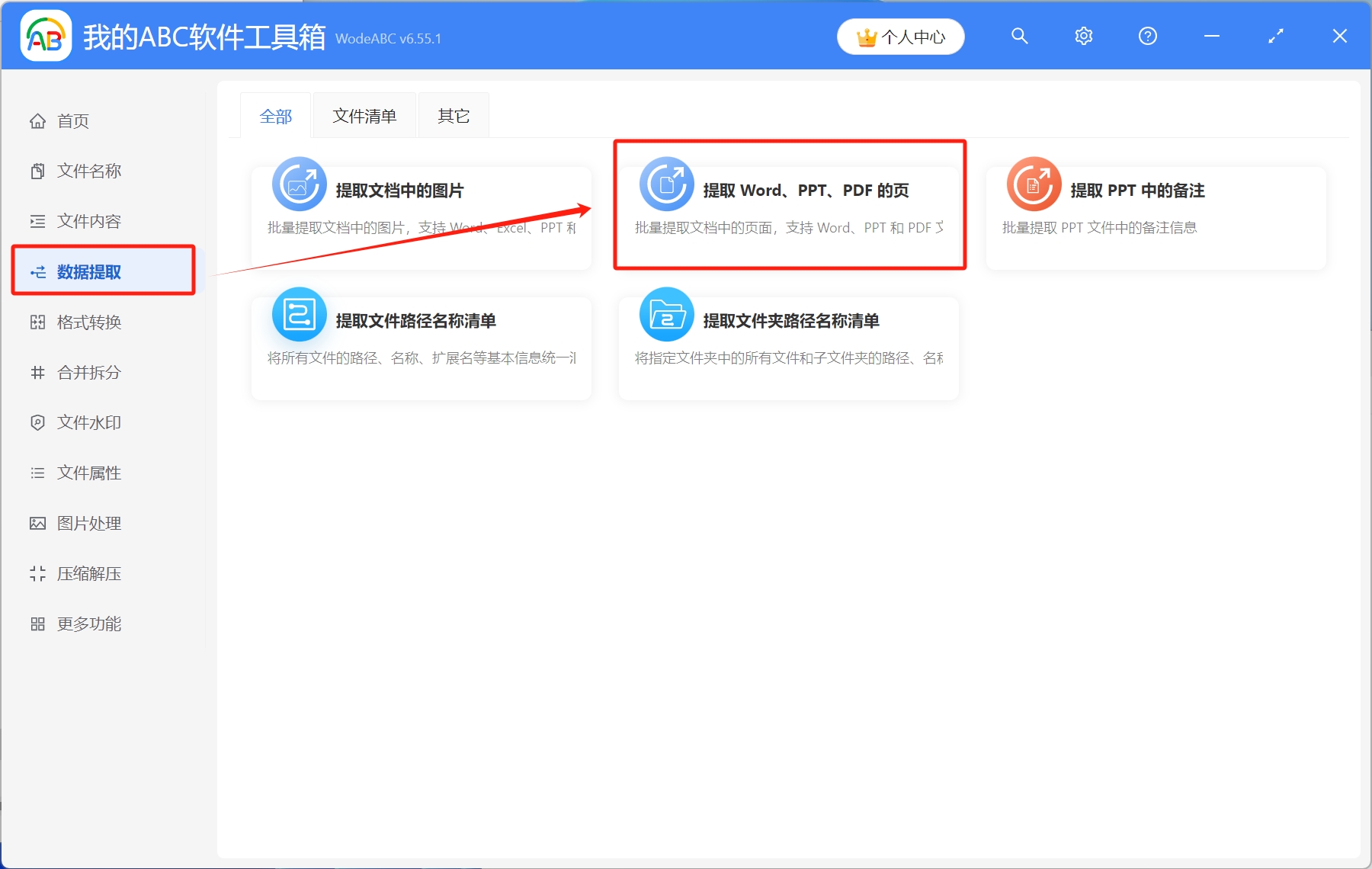
2.选择待处理文件。点击右上角添加文件或者是从文件夹中导入文件,还可以直接将待提取的Word文档直接拖放到工具箱,添加完成后,点击下一步
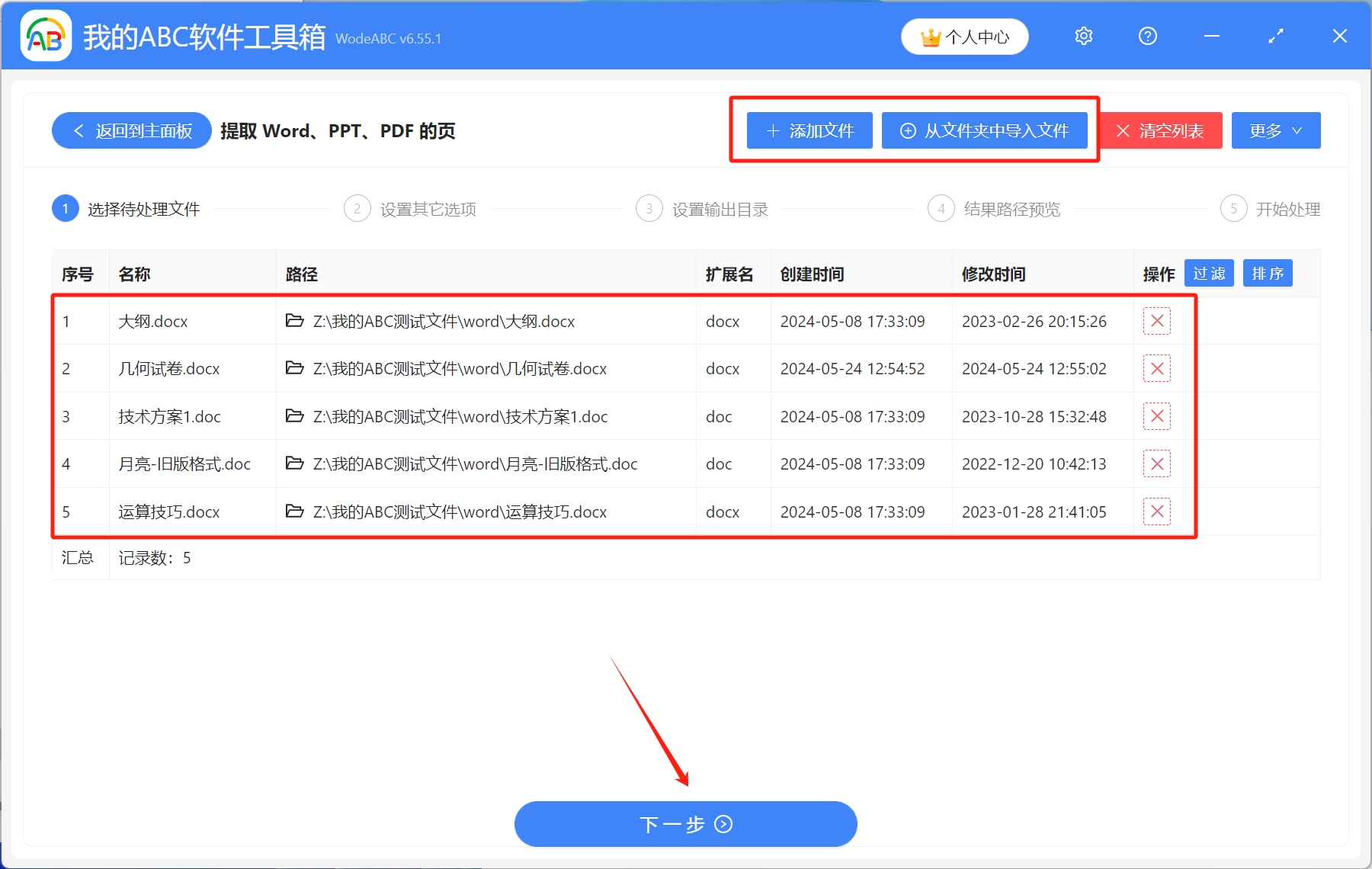
3.设置其他选项。填写需要提取的页面范围,这里注意:一个区间范围在处理后会是一个单独的文件,多个范围处理后会是多个文件,点击红色说明可以查看具体填写规则。这里演示的是提取第一、第二、第三页
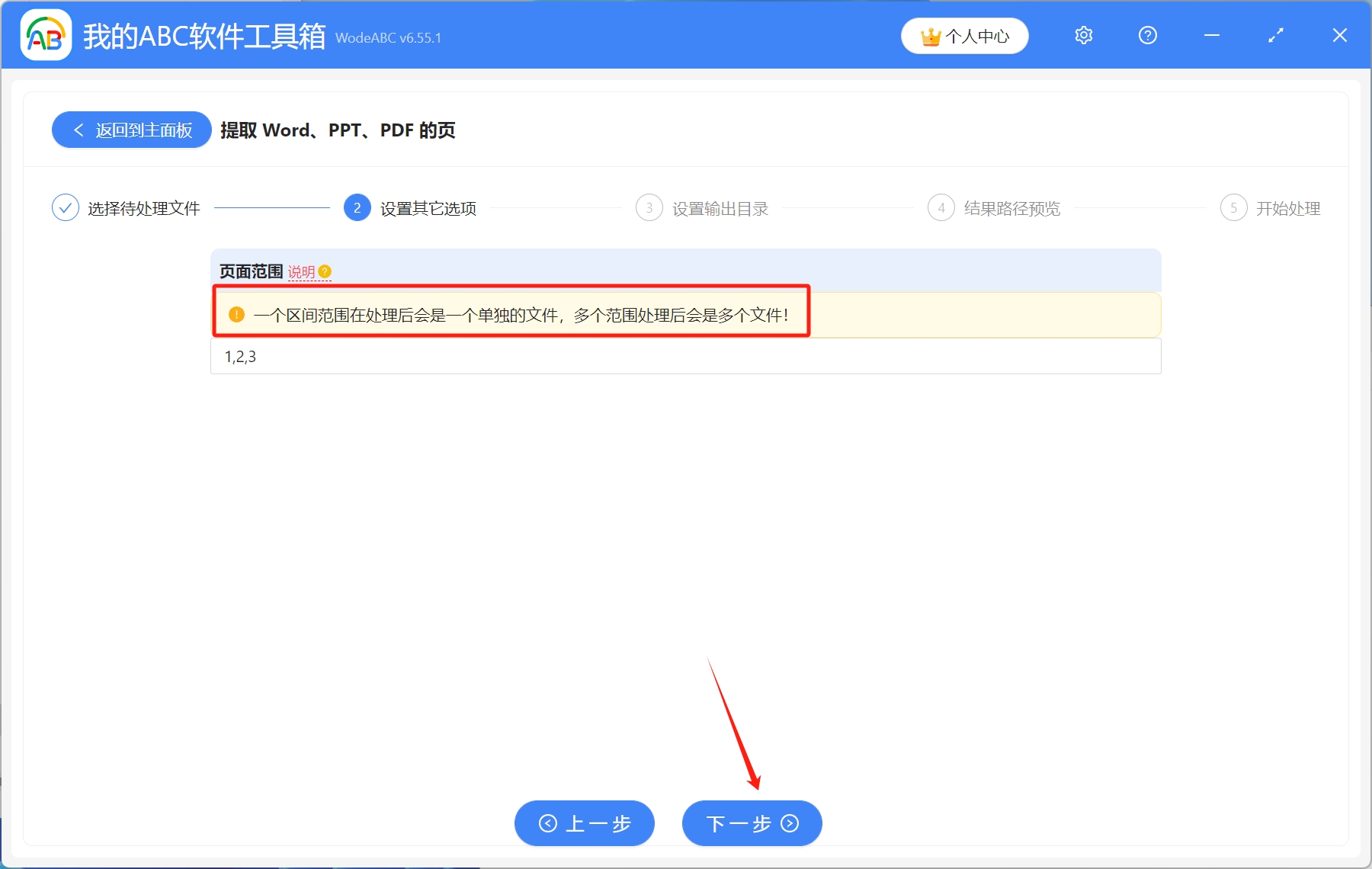
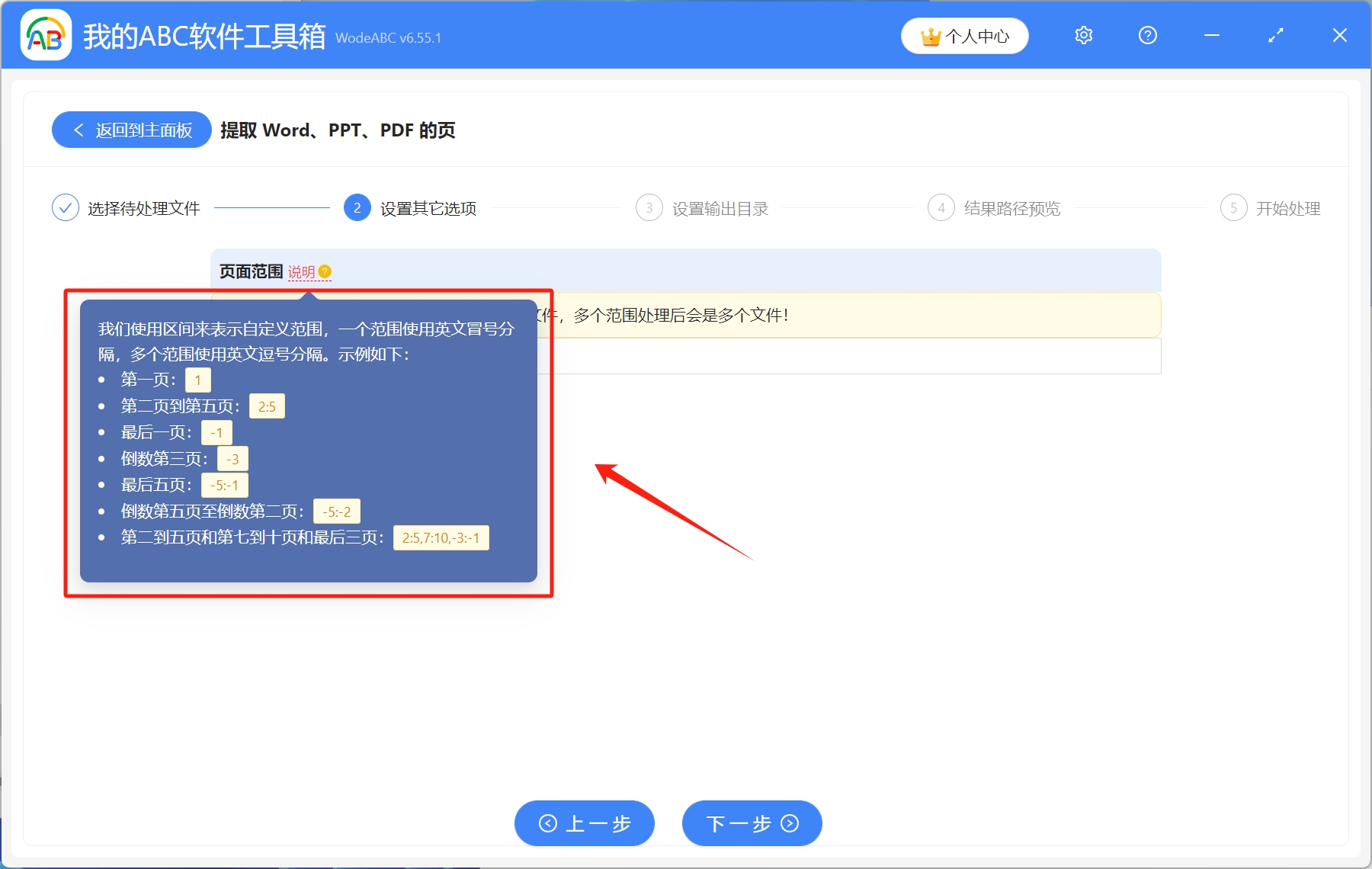
4.设置输出目录。点击浏览选择文件保存路径,设置完成后,预览结果路径,确认无误后,开始处理
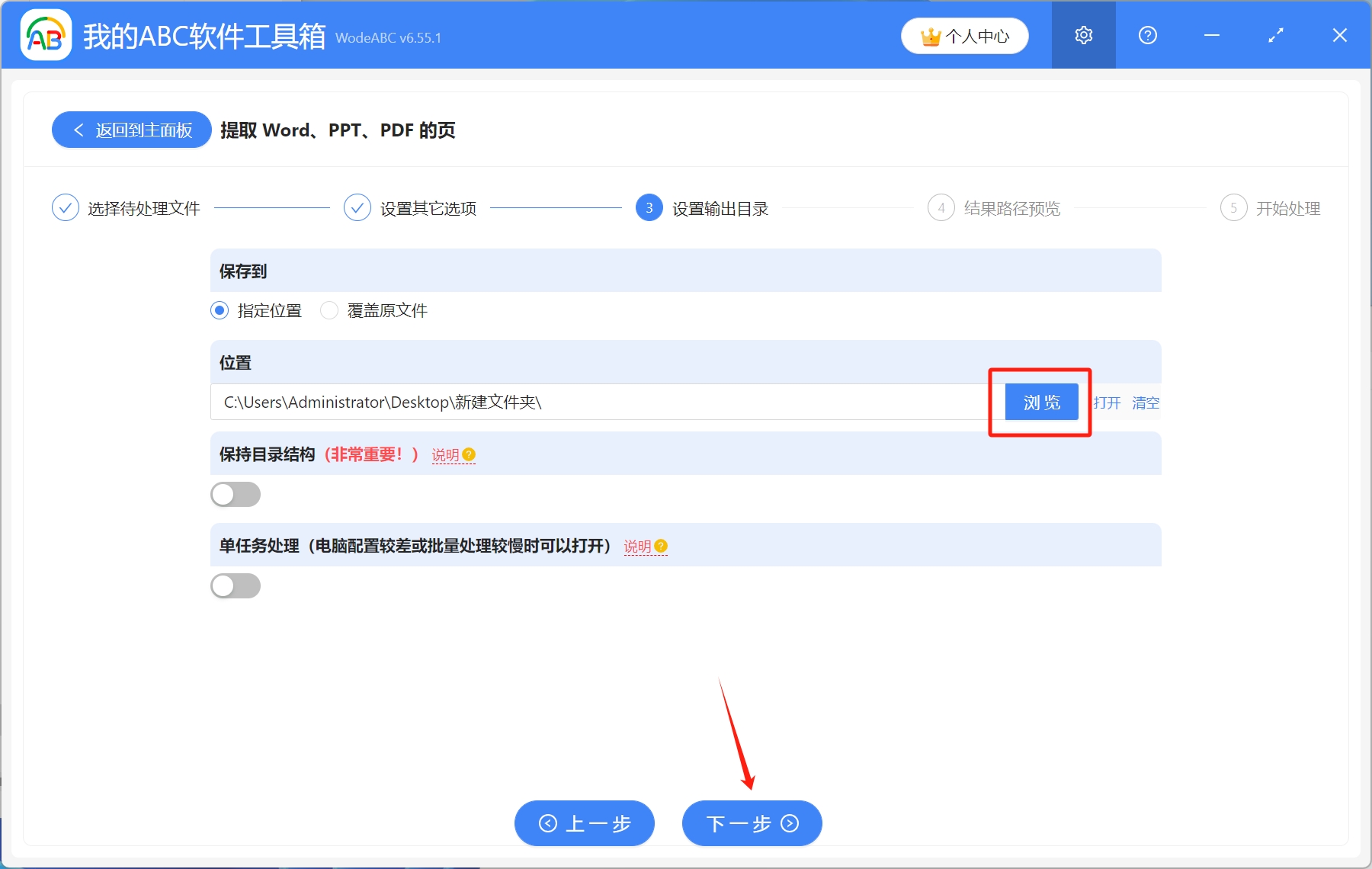
5.稍作等待,处理完成字样出现,则表示Word文档中的任意一页或几页已经单独提取成功了
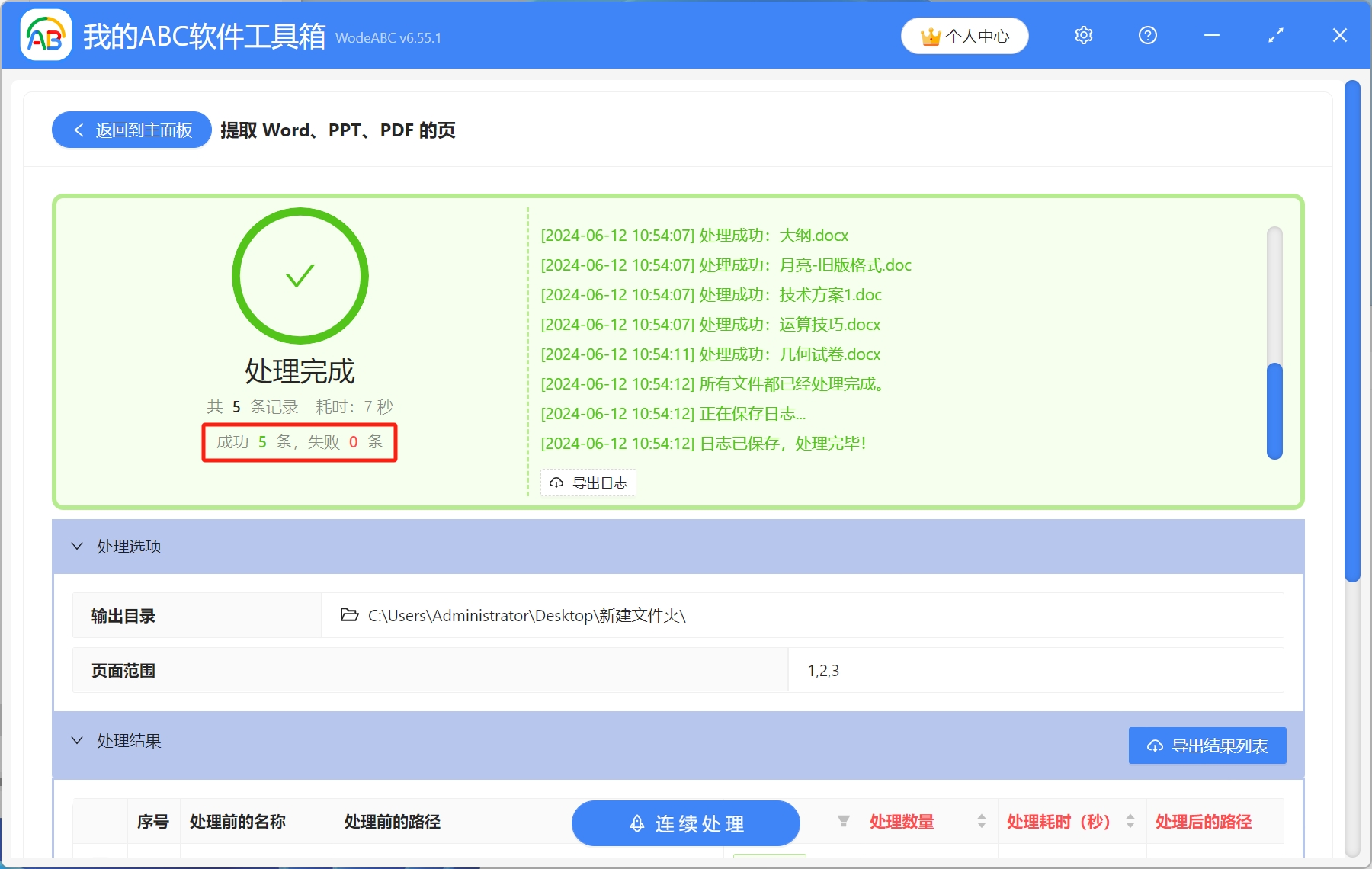
声明:网站中的图文、视频等内容均仅限于制作该内容时所使用的软件版本和操作环境,如后续因产品更新导致您的操作与网站上的内容不一致请以实际为准!